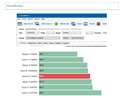���̃y�[�W�̃X���b�h�ꗗ�i�S10764�X���b�h�j![]()
| ���e�E�^�C�g�� | �i�C�X�N�`�R�~�� | �ԐM�� | �ŏI���e���� |
|---|---|---|---|
| 2 | 3 | 2022�N1��7�� 11:04 | |
| 22 | 12 | 2022�N2��1�� 11:12 | |
| 5 | 3 | 2021�N12��21�� 11:39 | |
| 6 | 5 | 2021�N12��20�� 12:27 | |
| 5 | 2 | 2021�N12��10�� 22:01 | |
| 4 | 5 | 2021�N12��9�� 19:29 |
- �u����̍i���݁v�̖��ԐM�A�������͍ŐV1�N�A�����ς݂͑S���Ԃ̃N�`�R�~��\�����Ă��܂�
����ҏW�\�t�g�E����Đ��\�t�g > �O���X�o���[ > EDIUS X Pro �ʏ��
�F�l�����b�ɂȂ�܂��B
�\��̂�����Ȃ̂ł����AX�����C���Ŏg�p���A
����đf�ނ��X�ɏグ�Ă��̂܂܋C�Â����ҏW���Ă��܂��܂����B
�ʏ�g�p����X�֏�L�X�ō쐬�����v���W�F�N�g�������̓V�[�P���X��
�C���|�[�g���邱�Ƃ͉\�ł��傤���B
����炵�����Ƃ��������̂ł����A���܂��������c
�N�������Z�̐܋��k�ł���
�菇�������������K�r�ł��B
�X�������肢�v���܂��B
![]() 1�_
1�_
������Ŏ��₵�������A���悢�������邩������܂���I
https://engawa.kakaku.com/userbbs/384/
�����ԍ��F24514813
![]()
![]() 1�_
1�_
�V�[�P���X�̃C���|�[�g�̓t���[�����[�g���قȂ�Ƃł��Ȃ����Ƃ������ł��B
�Ⴆ��29.97p�̃v���W�F�N�g��59.94p�̃v���W�F�N�g�ɃC���|�[�g���邱�Ƃ͂ł��܂���B
�����A29.97p�̃v���W�F�N�g��59.94i�̃v���W�F�N�g�ɃC���|�[�g���邱�Ƃ͂ł����肵�܂��B
9��X�̃v���W�F�N�g�ݒ�(�t���[�����[�g���d�v)�������ł���C���|�[�g�ł���Ǝv���܂��B
�V�[�P���X�̃C���|�[�g
https://wwwapps.grassvalley.com/manuals/edius_pro_10_manual_jp/chapter6/chapter_6_l1_17_l2_9.html#gsc.tab=0
�����ԍ��F24514972
![]()
![]() 0�_
0�_
�����g��������
�����J�Ȃ����肪�Ƃ��������܂����I
���܂���������
�������L��������܂��I���㒸�Ղ��������N�����p�����Ē����܂��B
�����Z�̐܁A�݂Ȃ��܂��肪�Ƃ��������܂���_(._.)_
�����ԍ��F24531337
![]() 0�_
0�_
����ҏW�\�t�g�E����Đ��\�t�g > �y�K�V�X > TMPGEnc Video Mastering Works 7
2021/12/25����TMPGEnc Video Mastering Works 7���g���n�߂����h�f�l�ł��B
�����Ă���_������̂ŁA�����������@���������̕�����������Ⴂ�܂�����A�����������Ȃ��ł��傤���B
�������Ő\�������܂���B
���ړI�ɍ������g�������ł��邩�������߁A�܂��̌��ł��g�p���Ă���Ƃ���ł��B
�y�g�p���@�z
�EOBS�ɂĘ^�悵�č쐬����AVI�`���̃t�@�C�����ATMPGEnc Video Mastering Works 7���g���ĕs�v�ӏ����폜���Ax265�ɂ�HEVC�G���R�[�h���悤�Ƃ��Ă��܂��B
�y��������|�C���g�z
�E�����ɂU�O�����x�̒����̓����p�ӂ��ATMPGEnc Video Mastering Works 7���g���ĕҏW��ƌ�A�G���R�[�h���s���Ɩ��Ȃ�mp4�t�@�C�����쐬����܂����B�S�ҍĐ����Ă݂Ă��A������Ȃ��t�@�C�����쐬����Ă���A�����̂������̂ł����B�i����͖��Ȃ��j
�E����A���x��180�����x�̒����̓����p�ӂ��A�O��̃t�@�C���Ɠ��l�Ƀ^�C�����C���ҏW�ɂē���̕ҏW���s�����Ƃ����Ƃ���A110�����߂���������œ��悪�~�܂��Ă��܂��A�Y���ӏ����㔼�����͉f�������������ꂸ�A�������Ԃ������o�߂��Ă��������ƂȂ��Ă��܂��܂����B
�ˌ���AVI�`���̃t�@�C�������Ă���̂��Ƌ^���A���t�@�C����PotPlayer�ōĐ����Ă݂��Ƃ���A�Y���ӏ����㔼��������Ȃ��Đ��ł��܂����B�܂��A�����ɓ��Y���t�@�C����XMediaRecode�ɂĖ��ҏW��x265�G���R�[�h�������Ă݂��Ƃ���A�쐬���ꂽmp4�t�@�C���͉������Ȃ��A�Y���ӏ��ȍ~���Đ��ł��܂����B
�E�܂��A�قȂ�150�����x�̒����̓����p�ӂ��A�����悤�Ƀ^�C�����C���ҏW�ɂē���̕ҏW���s�����Ƃ����Ƃ���A91�����߂��������肩�瓯���悤�ɉf�����������~�܂��Ă��܂��܂����B
�ˍ��x�́A���̏�ԂŖ��ҏW��TMPGEnc Video Mastering Works 7�ɂ�x265�ŃG���R�[�h���������Ƃ���A�i���R�ł͂���܂����j�Y���ӏ��ȍ~�͉f�������������������Ă��Ȃ��܂܃G���R�[�h����Ă��܂��܂����B
�y�g�p���ԁz
2��
�y���p����z
�@�ނ͈ȉ��̒ʂ�ł��B
�ECPU�FRyzen9 5950X
�E�}�U�[�{�[�h�FX570 AORUS MASTER
�E�������F32GB
�E�O���t�B�b�N�{�[�h�FGeforce RTX3080Ti
�E�⏕�L�����u�FC�h���C�u��Lexar NM610�A�ҏW���t�@�C���i�[�h���C�u��Samsung 980 Pro�A�o�͐��Samsung 970 EVO Plus�ł��B
�EOS�FWindows10 21H2�i�r���h�F19044.1415�j
���ق��ɕK�v�ȏ������w�E���������B
�y������e�A���̑��R�����g�z
�E�㔼�������܂߂āATMPGEnc Video Mastering Works 7�ɂĕҏW��ɃG���R�[�h���s�������̂ł����A���̂����莞�Ԉȍ~�ɉf�����������~�܂��Ă��܂����ۂ���������i�͂���܂���ł��傤���H
������������Ə�����܂��B
���萔�������v���܂����A�ǂ�����낵�����肢�v���܂��B
![]() 1�_
1�_
��M.Kanoh����
�Ɓ@�����邱�ƂŁ@�@��������܂����Ǝv���܂���
�\�[�X�f�[�^�[�̍쐬����n�߂Ă��������B
�����ԍ��F24514484
![]() 2�_
2�_
��M.Kanoh����
����ɂ��́A���\�t�g���g�p���Ă��܂��������悤�Ȍ��ۂ��������Ƃ�����܂���B
���̐蕪���̂��߂Ɂu�m�[�}�����[�h�v�ɂĕҏW�������Ă݂܂��H
�s�v�����̍폜���x�ł���u�m�[�}�����[�h�v�ł��\���Ǝv���̂ł����@���ł��傤���H
�����ԍ��F24514491
![]() 1�_
1�_
��key=208����
���f�l�Ő\����܂���B
�u�\�[�X�f�[�^�[�̍쐬�v�Ƃ������j���[����������Ȃ��̂ł����A���������������Ȃ��ł��傤���H
�����ԍ��F24514553
![]() 1�_
1�_
�����ĂQ�Q����
���m�F���肪�Ƃ��������܂��B
�m�[�}�����[�h�ł������Ă݂܂������A�^�C�����C���ҏW�̃��[�h�Ŏ~�܂����Ƃ���Ɠ����t���[���ʼnf�����������~�܂��Ă��܂��܂��B
���Ƃ�AVI�t�@�C���ł����AOBS�ɂĉf���G���R�[�_�Futvideo�ō쐬��������ɂȂ�܂��B
�K�������Ȃ��̂ŏڍׂ͂킩��Ȃ��̂ł����A������x�����Ԃ�AVI�t�@�C���ɂȂ�ƁA�Ō�܂Ń\�t�g�œǂݍ��݂��ł����A�~�܂��Ă��܂��Ă���悤�Ɍ����Ă���܂��B�B�B
�����ԍ��F24514560
![]() 1�_
1�_
���m�[�}�����[�h�ł������Ă݂܂������A�^�C�����C���ҏW�̃��[�h�Ŏ~�܂����Ƃ���Ɠ����t���[���ʼnf�����������~�܂��Ă��܂��܂��B
�����ł������A���ȏ�̒����̃t�@�C���ɑ��ĂU�O�`�U�P���̏�ʂ܂ł����ǂݍ��݂ł��Ă��Ȃ����ۂł��ˁc
������AVI�`���̃t�@�C�������Ă���̂��Ƌ^���A���t�@�C����PotPlayer�ōĐ����Ă݂��Ƃ���A�Y���ӏ����㔼��������Ȃ��Đ��ł��܂����B�܂��A�����ɓ��Y���t�@�C����XMediaRecode�ɂĖ��ҏW��x265�G���R�[�h�������Ă݂��Ƃ���A�쐬���ꂽmp4�t�@�C���͉������Ȃ��A�Y���ӏ��ȍ~���Đ��ł��܂����B
����MP4�t�@�C�����\�[�X�Ƃ��ēǂݍ���ł��������ƂɂȂ�܂����H
�����ԍ��F24514583
![]()
![]() 1�_
1�_
�����ĂQ�Q����
���m�F���肪�Ƃ��������܂��B
XMediaRecode�ɂ�x265�G���R�[�h��������mp4�t�@�C����ǂݍ��܂����Ƃ���A�������Ȃ��ǂݍ��݂��ł��܂����B�iAVI���Ǝ~�܂��Ă����Ƃ�������Ȃ��Đ��ł��A�Ō�܂Ńv���r���[��ʂŌ��邱�Ƃ��ł��܂����j
AVI�t�@�C���������ۂ́A�Ȃɂ�����Ȑݒ肪�K�v�Ȃ̂ł��傤���H
�����ԍ��F24514707
![]() 2�_
2�_
���������̃\�t�g���N�g���Ă܂����A�����ł����L���v�`���[���ꂽ���悪�������Ǝv���܂��B
����\�t�g�ōĐ����ꂽ�Ƃ����͉̂��ĂȂ����̏ؖ��ɂ͂Ȃ�܂���B
�܂���ꂽ�t�@�C���ł��G���R�[�h�ł���ꍇ�����X����܂��B
�L���v�`���[�̐ݒ�ɂ��܂����A�����k�t�@�C���ȊO�̃t�@�C���ŃL���v�`���[���Ď����Ă݂Ă��ǂ��Ǝv���܂��B
���������ҏW�\�t�g�̏ꍇ�A�ǂ����̏ꏊ�ʼn�����f���t�@�C���������Ă�ꍇ�A���̕������J�b�g�����琳��ɍĐ��ł����肵�܂��̂ŁA��x�~�܂�ӏ��̂�����ŁA�f���������ɃJ�b�g���Ă݂āA�ǂ̕������Đ��ł��Ȃ����A�m���߂邵���Ȃ����ȂƎv���܂��B
�����̏ꍇ�͘^�悵���t�@�C���ŁA�V��ɂ���ăh���b�v����������Ɖ����t�@�C������������f���t�@�C�����������肵�Ă��̂悤�Ȏ��ɂȂ������Ƃ͂���܂������A�J�����ŎB�e��������Ȃǂł́A�N���������Ƃ͂Ȃ��̂ŁA�������������ȂƂ͎v���܂��B
�����ԍ��F24514779
![]()
![]() 4�_
4�_
�ʊ��ł̃e�X�g�ł��̂�M.Kanoh����Ɠ������ۂ��o�邱�Ƃ��H�ł����A
�����łR���Ԓ��x��avi�t�@�C����ǂݍ���ł������悤�Ȍ��ۂ͏o�܂���ł����B
�O��̃R�����g�ł��`�������悤�Ɂu��莞�Ԉȏ�̃t�@�C����60~61���̏�ʂœǂݍ��ݕs�ƂȂ�v�Ƃ������ۂ�avi�t�@�C���쐬���_�����Y�\�t�g�ł̓ǂݍ��ݎ��_�̂ǂ��炪���Ȃ̂����f����͓̂���Ǝv���܂��B
utvideo�̃G���R�[�h�������L���v�`���������G���R�[�h�Ȃ̂��A�S�̂̃L���v�`���I��������̃G���R�[�h�Ȃ̂��@��������҂ł����utvideo�̖��Ƃ��l������Ǝv���܂��B
�͂�����Ƃ������������o���Ȃ��̂͐\����Ȃ��̂ł�����������琄������ƈȏ�̂悤�ɂȂ�̂ł����@���ł��傤���H
�����ԍ��F24516158
![]()
![]() 2�_
2�_
�����ĂQ�Q����
��Solare����
�܂����_������Ē����ƁA�u�����v���܂����B
�L���ł��w�����ăy�K�V�X�̃T�|�[�g�Z���^�[�̕��ɑ��k���A�����������@�������Ă����������̂ł����A���̂�����̑Ή��Ŏ���܂����B
���������@�͈ȉ��ƂȂ�܂��B
�ELAV Filters 0.75.1�Ƃ����R�[�f�b�N�p�b�N��Windows�ɃC���X�g�[������B
�E�C���X�g�[����������Windows���ċN�����A�����f�ނœǂݍ��߂邩�m�F����B
AVI�t�@�C���ɂ͂������K�i�����邻���ŁATMPGEnc Video Mastering Works 7�ł́A���̋K�i�f������A���̋K�i�ɉ������ǂݍ��ݓ�������邻���ł��B
�쐬���ꂽAVI�t�@�C�����A���܂����K�i�ʂ�Ɏ��^���ꂽ������i�[�������̂ł���悢�̂ł����A�����łȂ��ꍇ�����X���邻���ł��B�i���Ƃ��AxGB�܂łƂ����������������K�i�Ȃǂ����邻���Ȃ̂ł����A��������ʂ̉f�����i�[���A�����t��AVI�Ƃ��ăR���e�i���^����邱�Ƃ�����Ƃ̂��Ɓj
�����Ȃ�ƁATMPGEnc Video Mastering Works 7�ł͋K�i�ʂ�̓�������邽�߁A������ʈȍ~�̓ǂݍ��ݓ�����s���Ȃ����Ƃ����邻���ł��B
OBS��utivideo�R�[�f�b�N���ǂ��������Ă���̂����킩��Ȃ����߁A�\�[�X�t�@�C����AVI�̋K�i���ǂ��������������̂��͂킩��Ȃ��悤�ł����ALAV Filters���C���X�g�[�����邱�ƂŁAWindows�ŔF���ł���AVI�̋K�i�𑝂₵�ATMPGEnc Video Mastering Works 7�œK�ɓǂݍ��ݓ��삪�ł���悤�ɂ��Ă���͗l�ł��B
�Ȃɂ͂Ƃ�����A�����ǂݍ��߂�悤�ɂȂ�܂����̂ŁA���K�ɕҏW��Ƃ���уG���R�[�h���ł���悤�ɂȂ��Ă���܂��B
�����ĂQ�Q����
���낢�낲�������������肪�Ƃ��������܂����B�ƂĂ�������܂����I
�����ԍ��F24516451
![]() 4�_
4�_
��M.Kanoh����
�Ȃ�قǁE�E�����J�ɂ��肪�Ƃ��������܂��B
�����͂��Ȃ�O����ʂ̗p�r�ł���LAV Filters�͓���Ă܂��̂ŁA�ŋ߂͂��܂�AVI�͎g�����͏��Ȃ��ł����A�ȑO������Ȃ�������ł��ˁB
�����̏ꍇ�́A�̎g���Ă��r�f�I�J�����̉f����AVI�ŕۑ����Ă镨�����\����̂ł����A��荞�ލۂɃV�[���ŕ������肵�Ă��̂ł��܂��ܖ��ɑ������Ė��������̂�������܂���ˁB
�Ƃɂ������Ȃ��g����悤�ɂȂ����悤�ʼn����ł��B
�����ԍ��F24516468
![]() 1�_
1�_
��M.Kanoh����
�����������ėǂ������ł��ˁA�܂�������̏ڍׂ��L�ڂ����������肪�Ƃ��������܂��B
�R�[�f�b�N�̖��͐F�X�ƕ��G�Ȃ̂Ō��ǂ̂Ƃ���T�|�[�g�ɕ����̂���ԂȂ̂��ȁc
�T�|�[�g�ɗ���قǓ����Ƃ����Ă��܂�����������Ă݂܂��B
�����ԍ��F24517127
![]() 1�_
1�_
MKanch����ɂ��́B�����������o���Ă��܂������R���������̂ŋC�ɂȂ邱�Ƃ��q�ׂ邾���ɂ��܂��B
PC�̃X�y�b�N�͔��ɍ��Ȃ��̂ł��ˁBcpu���O���{���ō�������ɋ߂��p�t�H�[�}���X�̂��̂ł��ˁA�����܂����ł��ˁB
�������낢�듮��ҏW�����Ă���ƁiTMPGEnc Video Mastering Works 5��EDIUS X ��EDIUS8.5����ł����j��͂肢�낢��ƕs�s���Ȍ��ۂɏo���킷���Ƃ�����܂��B�r�������ʂ��u���b�N�A�E�g���č�Ƃ������i��ł����悤�Ɍ�����Ƃ��A�r���Ŏ~�܂��i�܂Ȃ�������A���낢��ł��B�����͂��܂��܂ŁA���b�����������������œ��肷�邱�Ƃ͓���̂ł����A�\���̂��邱�Ƃ��������q�ׂĂ݂܂��B�@�\�t�g�̃o�O���A�b�v�f�[�g�t�@�C���̗L���̊m�F������B�A�������s���B�}�U�{��cpu���n�C�X�y�b�N�̊��Ƀ�����32GB�͓���ҏW�ɂ͏��Ȗڂł��B64GB���ł����128GB���������Ă݂Ă��������B�B�}�U�[�{�[�h�̃t�@�[���E�F�A�̃A�b�v�f�[�g�̊m�F�B�ŋ߂̃}�U�[�{�[�h�̃t�@�[���E�F�A�̃A�b�v�f�[�g�͊ȒP�ɂł���悤�ɂȂ��Ă��܂��B���[�J�[�̃y�[�W�Ŋm�F���Ă݂Ă��������B
���̑��ɂ����낢��Ȍ��������蓾�܂����A�܂��͂��̂R�̊m�F�������߂��܂��B���Ȃ݂Ɏ���PC�͕�������܂���1�Ԃ悭�g���Ă���̂́Amsi MEG X570 UNIFY�CRyzen9 3950X�C������128GB�CGeforce RTX3090�ł��B�d����1000W�Ccpu�N�[���[�͐���ł��B
�����ԍ��F24574342
![]() 1�_
1�_
����ҏW�\�t�g�E����Đ��\�t�g > CYBERLINK > PowerDirector 19 Ultimate Suite �ʏ��
�P�jpowerdirector(20)�ŕ����̓���i�����t���j���^�C�����C���Ɉꊇ�z�u����
�Q�j�摜�ɂ������Ă鉹���͑S�č폜��
�R�j�����g���b�N�ɓ���Ɠ������i���������j�̉�����z�u
�S�j�Q�j�ō폜���������̑���ɂR�j��Ɠ����^�C�����C���ɃR�s�y
�����菇�ł���A�P�j�|�S�j�ɂ��Ă͎��O�ŏ����ł���̂�
������@�ɂ��Ă̎���ł͗L��܂���B
�T�j����́A�ȉ��ł��B
�S�j�̓�����o�͂���̂ɔz�u���ꂽ���������P��ł͂Ȃ�
���̕����t�@�C�����ɕ������ďo�͂�����@��PowerDirector�̕W�������łł��܂����@�H
�U�jpowerdirector(20)�ň�x�ɕ���������^�C�����C���ɔz�u������
���ꂼ��P��Ŕz�u���ď�������Ηǂ��̂�
���̏ꍇ�A��������̏ꍇ�����菇���J��ւ������ŏ����ł��܂��B
�i���̕��@�́A���O�ŏ����ł���̂Ŏ���ł͂���܂���j
�T�j�́A�o�b�`�����ɂȂ��powerdirector�̕W���@�\�ł͖�����
�U�́u�P�ꏈ����������v�����I�����������悤�Ȃ���߂܂��B
![]() 1�_
1�_
Nubo����
�����ԐM���܂��B
�^�C�����C�����ǂ�������Ԃ�������܂���̂őz�肵�Ă݂܂��B
���������A�����v���W�F�N�g��R���|�W�V��������A�����Ď�����ĂɃ����_�����O���ĕʁX�̃t�@�C���Ƃ��ď����o���o�b�`�����_�����O�̘b�ł͂Ȃ��̂ł��ˁB
PDR�ŕ����̃N���b�v��1�̃g���b�N�ɕ��ׂĂ����Ԃł��傤���B������PDR�ʼn�����ʂ̂ɓ���ւ�����ԁB
�����Ƃ��āA����]�̓^�C�����C���ɕ��N���b�v����1�̓���Ƃ��ă����_�����O����̂ł͂Ȃ��āA���ꂼ��̃N���b�v���ʂ̃t�@�C���Ƃ��ď����o�����Ƃ��ꔭ�ōs�������B�Ƃ������Ƃł��傤���B
�ł���APDR�ł͏o���܂���B�K�v�ȃN���b�v�̃^�C�����C���͈͂�����IN�AOUT�w�肵�ď����o�������Ȃ��A���̓s�x�͈͂��w�肷���Ƃ��������܂��B
���邢�͕����g���b�N�ŋ敪����Ă��ԂȂ�A�O�̕ԐM�̒ʂ�L���g���b�N�݂̂������o���B����ɂ��Ă������g���b�N��L���w�肵�ď����o����Ƃ��������܂��B
���Ԃ�A�ǂ̓���ҏW�\�t�g���g���Ă�����ł��镡���N���b�v�������I�ɕʁX�̃t�@�C���Ƃ��ď����o�����Ƃ͓���Ǝv���܂��B
�y�K�V�X��TMPGEnc MPEG Smart Renderer(TMSR)�ł���A���������N���b�v�����ꂼ��ʂ̓���t�@�C���Ƃ��Ĉ�Ăɏ����o�����Ƃ͂ł��܂����ATMSR�ł�PDR�̂悤�ȓ���ҏW�͂ł��Ȃ��B�J�b�g�ҏW�݂̂ł��B
�����ԍ��F24504101
![]() 2�_
2�_
���ӂ��܂��B
>���������A�����v���W�F�N�g�@----�@�ʁX�̃t�@�C���Ƃ��ď����o���o�b�`�����_�����O�̘b�ł͂Ȃ��̂ł��ˁB
�����ł��B
�o�b�`�ŏ���������@�ł͂Ȃ��APowerDirector�̕W���@�\�ŏ����ł��Ȃ����̑��k�ł��B
>PDR�ŕ����̃N���b�v��1�̃g���b�N�ɕ��ׂĂ����Ԃł��傤���B
�����ł��B
>������PDR�ʼn�����ʂ̂ɓ���ւ�����ԁB
�����ł��B
�ŏ��ɋL�ڂ��܂����悤�ɁA����g���b�N�ɂ������Ă鉹���͍폜������
���������̉�����g���b�N�ɉ����݂̂�lj������`���Ȃ̂�
�����ڂ́A����g���b�N�������݂��܂���B
PDR�̕W���@�\�ł́A�ꊇ�ŏ����ł������ɖ����Ƃ̎��Œ��߂܂��B
��Ԃ͂�����܂����A
��x�ɕ���������^�C�����C���ɔz�u�����ɂ��ꂼ��P��Ŕz�u���ď������鎖�ɂ��܂����B
�����ԍ��F24504608
![]() 1�_
1�_
Nubo����
����ɂ���
�^�C�����C���ɕ���ł��镡���̃N���b�v���ʂɈ�Ăɏ����o�������Ƃ������Ƃł��ˁB
���̓_�œ����̕ԐM���ꕔ�������܂��B
�u�ǂ̓���ҏW�\�t�g���g���Ă�����ł��镡���N���b�v�������I�ɕʁX�̃t�@�C���Ƃ��ď����o�����Ƃ͓���Ǝv���܂��B�v
�͊Ԉ���Ă܂��B���炵�܂����B
Adobe��Premiere Pro�ł�Media Encoder����ď����o���ƃ^�C�����C���N���b�v�̌ʏ����o�����o�b�`�����_�����O���ł��܂��B
���ABMD��DaVinci Resolve�ł͌ʏ����o�����o�b�`�����_�����O���f���o�[�@�\�Ƃ��ďo���܂��B
Resolve�͖����Ŏg���閳���ł����p�ł���̂ŁAPC���Ή����Ă���Ύg���Ă݂�������Ǝv���܂��B
�ꉞ�����N���܂��B
https://www.blackmagicdesign.com/jp/products/davinciresolve/#
�����ԍ��F24504878
![]() 1�_
1�_
����ҏW�\�t�g�E����Đ��\�t�g > CYBERLINK > PowerDVD 21 Ultra �抷���E�A�b�v�O���[�h��
�P�jpowerdirector(20)�ŕ����̓���i�����t���j���^�C�����C���Ɉꊇ�z�u����
�Q�j�摜�ɂ������Ă鉹���͑S�č폜��
�R�j�����g���b�N�ɓ���Ɠ������i���������j�̉�����z�u
�S�j�Q�j�ō폜���������̑���ɂR�j��Ɠ����^�C�����C���ɃR�s�y
�S�j�̓�����o�͂���̂ɔz�u���ꂽ���������P��ł͂Ȃ�
���̕����t�@�C�����ɕ������ďo�͂�����@�͂���܂����@�H
powerdirector(20)�ň�x�ɕ���������^�C�����C���ɔz�u������
���ꂼ��P��Ŕz�u����Ηǂ��̂ł��傤��
���̏ꍇ�A��������̏ꍇ�����菇�����x���s����
���̓s�x�o�͂��Ȃ��Ă͍s���Ȃ��̂Ŏ�Ԃ���ςł��B
![]() 1�_
1�_
�����܂���B
��A�̍�Ƃ��o�b�`��������B
�܂�A
�P�j����S�j�܂ł̍�Ƃ����ꂼ��w�肵���t�@�C���i�v���[�N�g�j��
�����쐬���Č�͖��l�Ńo�b�`�ŏ���������̂ł��ˁB
�l�I�ɂ́AAviUtl���̎g�p��ے肷���ł͂���܂����͂��������Ȃ��̂�
PowerDirector�Ō��̕����t�@�C�����ɕ������ďo�͂�����@�������
������𗘗p�������Ǝv���܂��B
�����ԍ��F24503126
![]() 1�_
1�_
�o�b�`���������͂Ȃ̂ł�? (@_@;
�����ԍ��F24503227
![]() 1�_
1�_
Nubo����
�܂��A�������̔�PC�v���[���[��PowerDVD�ł��̂ňႢ�܂��ˁB
Power Director(PDR)�̔ɏ����������̂ł����A����PDR20�̔��o�^����Ă܂���̂�CyberLink��PDR 365�̔ɏ������ނ����Ȃ��Ǝv���܂��B
���āA�������̂�����ɂ��Ăł����A�ŏ��Ɍ����邱�Ƃ�PDR�ł̓o�b�`�����_�����O�͏o���Ȃ��Ƃ������Ƃł��B
����̓v���d�l����ҏW�\�t�g�̃��W���[Premiere Pro(Pr)�ł������ł��BPr�Ńo�b�`�����_�����O�������Ƃ���Adobe Media Encoder����ď����o���܂��B
PDR�ɕt�������_���[�͖����̂ŏ����o����1�v���W�F�N�g�P�ʂł��B
��1) powerdirector(20)�ŕ����̓���i�����t���j���^�C�����C���Ɉꊇ�z�u����
�܂��^��͑f�ޓ�����J�b�g�E�g���~���O���Ȃ��̂ł����A�Ƃ������Ƃł��B
�����A�f�ރt�@�C���̂܂܂ł悯����f�B�A���[���̑Ώۂ���ĂɑI�����ă^�C�����C���z�u���������܂��B
���Q�j�摜�ɂ������Ă鉹���͑S�č폜��
��Ĕz�u�����N���b�v��S�I�����ĉE�N���b�N���A����Ɖ����̃����N���������܂��B�����ăI�[�f�B�I��S�I������Delete��������Ǝv���܂��B
���R�j�����g���b�N�ɓ���Ɠ������i���������j�̉�����z�u
BGM�����r�f�I�Ɠ����f�����[�V�����Ƀg���~���O���ăI�[�f�B�I�g���b�N�ɓ���邾���ł��ˁB
���������A�������Ƃ����̂�������܂��B
���S�j�Q�j�ō폜���������̑���ɂR�j��Ɠ����^�C�����C���ɃR�s�y
�ʂ�BGM���Ƀr�f�I�N���b�v�̒����̉����Ƃ��ē���ւ������̂Ȃ�A2)�̉����폜���v�炸�����f�ނ��I�[�f�B�I�ɏd�˂�u�u�������v�łł��܂��B
�����������폜���Ă�����u�g���~���O���č��킹��v�Ńr�f�I�g���b�N�̃N���b�v���ɍ��킹�ē�����܂��B
���邢��PDR��Ultimate�ňȏ�Ȃ�A���f�B�A�v���r���[��ʂ�BGM��IN�_OUT�_�ݒ肵�ăI�[�f�B�I�^�C�����C����D&D����(�O�_�ҏW)�B�e�r�f�I�N���b�v�̒����ɍ��킹�Ă���������s���Ă��悢�B
���S�j�̓�����o�͂���̂ɔz�u���ꂽ���������P��ł͂Ȃ����̕����t�@�C�����ɕ������ďo�͂�����@�͂���܂����@�H
���̈Ӗ���������ɂ����ł����A�e�N���b�v�����ꂼ��g���b�N�Ɉړ������āA�o�͑Ώۂɂ���g���b�N�ȊO���ɂ��ď����o���A������J��Ԃ��BPDR�̓o�b�`�����_�����O�ł��Ȃ��̂ŁB
�������A�����1�`4�̈�A�������}�N����g�ނ悤�Ɉꔭ���������������Ƃ������Ƃł�����A�ǂ̓���ҏW�\�t�g�ł������ł��傤�B
�����ԍ��F24503297
![]() 1�_
1�_
���A�����܂���B
�X���ԈႢ��PowerDVD�ɏ�������ł��܂��܂����B
�S���́A�}�~�X�ł��B
�����ł����A
�@�����菇�ł���A�P�j�|�S�j�ɂ��Ă͏����ς݂�
������@�ɂ��Ă͖��L��܂���B
�o�b�`�����i�ꊇ�����j�́A�]��ł��܂���B
PowerDirector�̕W��������
�Ō��
�S�j�̓�����o�͂���̂ɔz�u���ꂽ���������P��ł͂Ȃ�
���̕����t�@�C�����ɕ������ďo�͂�����@�͂���܂����@�H
���������ׂ�����ɂȂ�܂��B
�ŏ��ɋL�ڂ����悤��
��x�ɕ���������^�C�����C���ɔz�u�����ɂ��ꂼ��P��Ŕz�u���ď�������̂�
�����_�ł��o���܂��B
�܂�A�F�ٖ��ōʖ����q�ׂĂ���ȉ��̏����͎菇�͈Ⴂ�܂������O�ŏ����ł��܂��B
�e�N���b�v�����ꂼ��g���b�N�Ɉړ������āA�o�͑Ώۂɂ���g���b�N�ȊO���ɂ��ď����o���A������J��Ԃ��B
�f----------------------------
�X���Ⴂ�Ȃ̂ł�����̃X���́A�I���Ƃ���PDR�ֈȍ~�������Ǝv���܂��B
�����ԍ��F24503332
![]() 1�_
1�_
����ҏW�\�t�g�E����Đ��\�t�g > CYBERLINK > PowerDVD 21 Ultra �抷���E�A�b�v�O���[�h��
PC���w�������̂ŁA���߂�DVD�Đ��\�t�g���w���������Ǝv���Ă��܂��B
�抷���łƂ̂��Ƃł����A�C���X�g�[������Ƃ��A���Ђ̃\�t�g�������Ă���K�v������̂��A
����Ƃ��C���X�g�[�����ɉ������͂���K�v������̂ł��傤���H
�킴�킴�Â��\�t�g���C���X�g�[��������̂���Ȃ̂ŁB
���݂܂��A�����Ă��������܂��ł��傤���B
![]() 2�_
2�_
��芷���E�A�b�v�O���[�h�ł̎g�p�����F
�u ���łɃT�C�o�[�����N���i�̂����ꂩ�A�������͑��А�����Đ��\�t�g���������̕����ΏۂƂȂ�܂��B�v
������Power Director�̏�芷���łŁA�����Ȃ̂��ȂƎv���܂������A
���ۉ����C���X�g�[�����Ă��Ȃ�PC�ŁA���̏�芷���ł̎g�p���\�ł����B
�i�v���_�N�g�L�[���͂�Activation�@�ł��܂����j
�ł��ꉞ�́A��������̐��i�C���X�g�[�����������ق����ԈႢ�Ȃ��Ǝv���܂��B
�����ԍ��F24487362
![]() 2�_
2�_
���肪�Ƃ��������܂��B
�ꉞ�A���Ђ�DVD�Đ��\�t�g�͎����Ă��܂��B
�抷���łł悳�����ł��ˁB
�����ԍ��F24487493
![]() 1�_
1�_
����ҏW�\�t�g�E����Đ��\�t�g > �O���X�o���[ > EDIUS X Pro �ʏ��
�m�[�g�p�\�R���I�тŔY��ł܂��B
�\�Z�I�ɂ́A�h�X�p�� G5-TA �̈���Ȃ�ł����B
https://www.dospara.co.jp/5shopping/detail_prime.php?tg=4&mc=10342&sn=3024
�������āAR5-TA5�ɂ��ׂ���
https://www.dospara.co.jp/5shopping/detail_prime.php?mc=10467&sn=3011&tg=&tc=&ft=r5-ta5
FHD����ł����AGOPRO�ŎB�e����4K�摜���g���~���O�����肵�܂��B�@YOUTUBE�p�ł��B
![]() 0�_
0�_
�G���R�[�h��CPU�̃\�t�g�G���R�ōs�����AGPU��NVEnc�Ȃ̂��ł��ˁB
���݂�NVEnc�ł́AGTX1650�ł���ʋ@��ł��\�͍��͖����ł���B
CPU�G���R�ł�����̍��͓����邩���B
�A���A���i��/�G���R���x�������������̂Ƃ͎v���Ȃ��ł��B
�����ԍ��F24484285
![]() 1�_
1�_
CPU�̃G���R�[�h��r�\����܂����B
https://gamingpcs.jp/hikaku/hikaku_cpu/core-i5-11400h/
i5 11400H 40.2fps
i7 11800H 34.9fps
13.2���@11800H�������悤�ł��B
�����ԍ��F24484416
![]() 1�_
1�_
�������͂ǂ��ł����H
https://www.dospara.co.jp/5shopping/detail_prime.php?tg=4&mc=10186&sn=3027
���Ȃ�h�X�p���P���ۂ���ƁA�y�V�|�C���g�����Ƃł���̂ŁA
�X�����傢�Ŕ�����v�Z�ł��B
�����ԍ��F24484447
![]() 1�_
1�_
EDIUS��GPU���\ (CUDA Core) �Ɉˑ����Ȃ��Ǝv���܂����ǂˁB
�ꉞ�AD3D�Ƃ�pixel shader3.0�Ƃ������Ă�����ǁA�g�����W�V�����╶������Ɏg�����x�Ȃ�Ȃ����ƁB
GPU�G���R�Ɋւ��ẮAQSV�̕����i���ǂ����AEDIUS�Ƒ����悳����������NVENC�͋C�ɂ��ĂȂ��Ă����Ǝv���܂��B
�ł��ANVENC�g���Ȃ�A1650��3050�͋@�\�ɈႢ������悤�ł��B���o�C���ł�TU117�݂����Ȃ̂�1���㋌����HEVC�ɉe��������͗l�B
https://pc.watch.impress.co.jp/docs/column/hothot/1288472.html
����Ȃ��Ƃ��4K�f�ގg���Ȃ�8�R�A�ɂ������������̂ł�? �v���L�V��OK�Ƃ��}���`�J���͂��Ȃ����Ă����Ȃ�ʂɂ����ł����ǁB
�����ԍ��F24484652
![]() 1�_
1�_
�݂Ȃ������݂��肪�Ƃ��������܂��B
Ryzen 7 4800H�̑I�����������ł��ˁB
Ryzen��EDIUS�̑������͖��Ȃ���ł��傤��?�@�@����Ƃ�Intel���������߂Ȃ̂ł��傤���H
�����ԍ��F24485744
![]() 0�_
0�_
�N�`�R�~�f������
�V���s�b�N�A�b�v���X�g
-
�y�~�������̃��X�g�zS�l����PC�\��
-
�yMy�R���N�V�����z����PC
-
�y�~�������̃��X�g�z�V�o�b2025
-
�yMy�R���N�V�����z�������30��PC
-
�y�~�������̃��X�g�z�v�����^�w��2025
���i.com�}�K�W��
���ڃg�s�b�N�X
- TVS REGZA�̂������߃e���r5�I �L�@EL��mini LED�����掿�I�y2025�N9���z

�t���e���r�E�L�@EL�e���r
- �H��ߖ�̐�D�I �X�[�p�[�ł��g�N�ȍŋ��N���W�b�g�J�[�h7�I �y2025�N9���z

�N���W�b�g�J�[�h
- ����ł��������I 4���~�ȉ��̍��R�X�p�X�}�z�uOPPO Reno13 A�v

�X�}�[�g�t�H��
�i�p�\�R���j
����ҏW�\�t�g�E����Đ��\�t�g
�i�ŋ�3�N�ȓ��̔����E�o�^�j